តារាងមាតិកា

មិនថាអ្នកខំប្រឹងយ៉ាងណាទេ ឱកាសគឺប្រសិនបើអ្នកថតសំឡេង អ្នកនឹងចាប់យកសំឡេងខុសដែលអ្នកមិនចង់បាន។
ពេលខ្លះទាំងនេះអាចជារំញ័រ សំឡេងរោទិ៍ ឬសំឡេងផ្សេងទៀតដែលអ្នកស្ទើរតែមិនអាចឮនៅពេលថត ប៉ុន្តែដែលធ្វើឱ្យវត្តមានរបស់ពួកគេស្គាល់នៅពេលចាក់សារថ្មី។
ពេលផ្សេងទៀត វាអាចជាបញ្ហាធំជាងនេះ ជាពិសេសប្រសិនបើអ្នកកំពុងថតនៅខាងក្រៅ។ ចរាចរណ៍ ខ្យល់ មនុស្ស... មានសំឡេងជាច្រើនដែលអាចចាប់បានដោយចៃដន្យ មិនថាអ្នកព្យាយាមរក្សាវាឱ្យនៅកម្រិតអប្បបរមាយ៉ាងណាក៏ដោយ។
ហើយបើទោះបីជាអ្នកកំពុងថតនៅផ្ទះ — សម្រាប់ផតខាស និយាយ ឬសូម្បីតែនៅលើការហៅទូរសព្ទទៅការងារ — សំឡេងវង្វេងអាចមកពីគ្រប់ទិសទី។ សំណួរគឺ តើអាចធ្វើអ្វីបានអំពីវា?
កម្មវិធីលុបសំឡេងរំខាន គឺជាដំណោះស្រាយដ៏មានសក្តានុពលមួយ ដើម្បីលុបបំបាត់សំឡេងរំខានដែលមិនចង់បាន។
តើអ្វីទៅជា Noise Canceling Software ហើយហេតុអ្វីបានជាអ្នកត្រូវការកម្មវិធីមួយ? សំឡេងរំខានផ្ទៃខាងក្រោយដែលមិនចង់បានត្រូវបាន "លុបចោល" ខណៈពេលដែលសំឡេងដែលអ្នកចង់រក្សាទុកមិនត្រូវបានប៉ះ។
នោះមានន័យថាសំឡេងផ្ទៃខាងក្រោយទាំងអស់ដែលអ្នកមិនចង់បាន — អ្វីទាំងអស់ពីទ្វារដែលស្រែករហូតដល់ឡានធំទៅ ប៊ិចទម្លាក់ - អាចត្រូវបានយកចេញដោយជោគជ័យពីការថតរបស់អ្នក។
ឧបករណ៍ផ្នែកទន់មួយចំនួននឹងកាត់បន្ថយសំលេងរំខាន "ភ្លាមៗ" ដើម្បីបង្កើនគុណភាពសំឡេង មានន័យថាពួកគេនឹងធ្វើវាភ្លាមៗ។ការរំខានដូចជាសំឡេងឧបករណ៍ សំឡេងមីក្រូហ្វូន ឬការច្រេះដោយមិនចាំបាច់ចំណាយពេលច្រើនម៉ោងក្នុងការកំណត់រចនាសម្ព័ន្ធ។
ទោះជាយ៉ាងនេះក្តី វាគួរឱ្យកត់សម្គាល់ថាវានឹងបំបាត់សំឡេងដែលមិនចង់បាននៅពេលដែលអ្នកមិននិយាយ។ វាក៏អនុវត្តចំពោះតែអ្នកប្រើប្រាស់ផងដែរ ដូច្នេះវាមិនអនុវត្តការលុបចោលសំឡេងរំខានចំពោះសំឡេងដែលចូលមកពីផ្នែកម្ខាងទៀតនៃការហៅទូរសព្ទនោះទេ។ ហើយកម្មវិធីគឺអាចប្រើបានសម្រាប់តែ Windows ប៉ុណ្ណោះ ដូច្នេះមិនមានកំណែ Mac ឬ Linux ទេ។
Noise Blocker អាចប្រើជាមួយកម្មវិធីពេញនិយមបំផុត រួមមាន Slack, Discord និង Google Meet/Hangout។
សម្រាប់កម្មវិធីលុបសំឡេងរំខានដែលមានតម្លៃថោក គ្មានការរំខាន Noise Blocker គឺពិតជាវិធីមួយដែលត្រូវចាត់ទុកថាជាវិធីសាមញ្ញក្នុងការកែលម្អទិន្នផលអូឌីយ៉ូរបស់អ្នក។
តម្លៃ
<98. Andrea AudioCommander
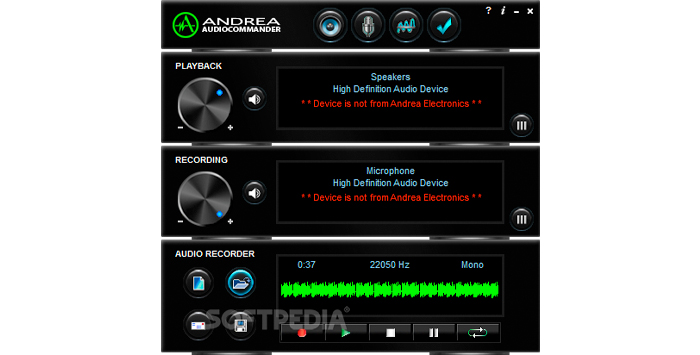
កម្មវិធី Andrea AudioCommander គឺជាឧបករណ៍កាត់សំលេងរំខានដែលត្រូវបានរចនាឡើងដើម្បីមើលទៅដូចជាជង់ស្តេរ៉េអូចាស់។ ប៉ុន្តែនៅពីក្រោយការរចនាបែប retro បន្តិចគឺជាឈុតឧបករណ៍ដ៏មានអានុភាពដើម្បីជួយបំពេញតម្រូវការលុបសំលេងរំខានរបស់អ្នក។
លក្ខណៈពិសេសចម្បងមួយនៃកម្មវិធី AudioCommander គឺក្រាហ្វិកអេក្វាទ័រដែលជាផ្នែកមួយនៃកញ្ចប់កម្មវិធី។
នេះមានន័យថាអ្នកមិនត្រឹមតែទទួលបានការលុបចោលសំលេងរំខានដែលមានគុណភាពខ្ពស់ប៉ុណ្ណោះទេ ប៉ុន្តែអ្នកក៏អាចធ្វើអោយប្រសើរឡើងនូវសម្លេងទាំងមូលផងដែរ។អូឌីយ៉ូរបស់អ្នកដោយការកែតម្រូវប្រេកង់រហូតដល់អ្នកទទួលបានលទ្ធផលល្អបំផុត។
កម្មវិធីមានឧបករណ៍ជាច្រើនដើម្បីកែលម្អគុណភាពសំឡេងរបស់អ្នក រួមទាំងការលុបចោលអេកូ ការបង្កើនមីក្រូហ្វូន ការលុបចោលសំលេងរំខានស្តេរ៉េអូ និងច្រើនទៀត។
វាត្រូវគ្នាជាមួយជួរធម្មតានៃកម្មវិធី VoIP ដូច្នេះវាអាចអនុវត្តការលុបចោលសំឡេងរំខាននៅពេលអ្នកកំពុងហៅទូរសព្ទរបស់អ្នក ដោយធានានូវគុណភាពល្អបំផុត។
AudioCommander ភ្ជាប់មកជាមួយមុខងារថតសំឡេងផងដែរ ដូច្នេះ អ្នកអាចចាប់យកអ្វីដែលអ្នកត្រូវការពេលប្រើការលុបចោលសំឡេង។ កម្មវិធីនេះគឺអាចប្រើបានសម្រាប់តែ Windows ប៉ុណ្ណោះ - មិនមានកំណែ Mac ឬ Linux ទេ។
Andrea AudioCommand គឺជាផ្នែកទន់ថោក មានប្រសិទ្ធភាព និងគួរឱ្យភ្ញាក់ផ្អើលនៃកម្មវិធីបំបាត់សំឡេងរំខាន ហើយប្រសិនបើអ្នកមិនខ្វល់ពីរូបរាង និងអារម្មណ៍បែបអតីតកាលទេ នោះវាជាជម្រើសដ៏ល្អសម្រាប់អ្នកដែលចង់កែលម្អគុណភាពសំឡេងរបស់ពួកគេ។ ដោយមិនចាំបាច់បំបែកធនាគារ។
តម្លៃ
- កំណែពេញ៖ $9.99 មិនមានកម្រិតឥតគិតថ្លៃទេ។
សេចក្តីសន្និដ្ឋាន
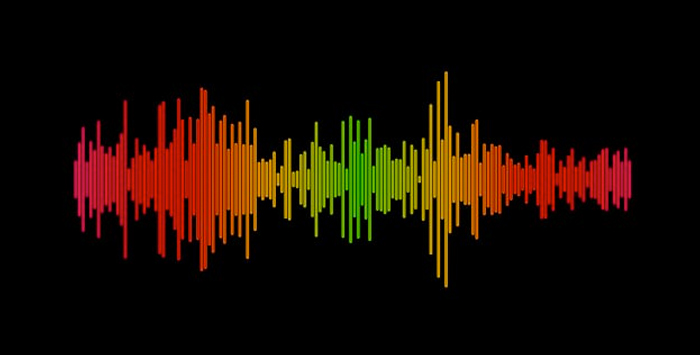
គុណភាពសំឡេងមិនល្អអាចបំផ្លាញអ្វីៗទាំងអស់ ពីការសម្តែងសំឡេង ដល់ការហៅអាជីវកម្ម ពីវគ្គលេងហ្គេម ដល់វីដេអូ TikTok ។ កម្មវិធីលុបសំឡេងរំខានអាចយកសូម្បីតែបរិយាកាសថតសំឡេងអាក្រក់បំផុត ហើយទុកឱ្យសំឡេងរបស់អ្នកល្អឥតខ្ចោះ។ សមត្ថភាពកាត់បន្ថយសំលេងរំខាននៃផ្នែកល្អណាមួយនៃកម្មវិធីកាត់បន្ថយសំលេងរំខាននឹងធ្វើឱ្យមានភាពខុសប្លែកគ្នាយ៉ាងខ្លាំងចំពោះរបៀបដែលអ្នកបញ្ចេញសំឡេង។
អ្វីដែលអ្នកត្រូវធ្វើគឺសម្រេចចិត្តថាតើផ្នែកណាមួយនៃកម្មវិធីដែលសាកសមនឹងអ្នកបំផុត ហើយអ្នកអាចរីករាយជាមួយនឹងសំឡេងដែលភ្លឺថ្លាដោយមិនចាំបាច់ព្រួយបារម្ភអំពីអ្វីដែលកំពុងកើតឡើងនៅផ្ទៃខាងក្រោយ។ ការលុបសំឡេងរំខានមិនដែលងាយស្រួលនោះទេ!
សំណួរគេសួរញឹកញាប់
តើការលុបចោលសំលេងរំខានដំណើរការយ៉ាងដូចម្តេច?

ការលុបចោលសំលេងរំខាន សំដៅលើការដកសំឡេងផ្ទៃខាងក្រោយចេញពីអូឌីយ៉ូ ហើយអាចយោងទៅលើកម្មវិធីកាត់បន្ថយសំឡេងណាមួយ កម្មវិធីទប់ស្កាត់សំឡេងរំខាន ឬស្រដៀងគ្នា។
នេះអាចត្រូវបានធ្វើផ្ទាល់ ឧទាហរណ៍នៅលើការហៅទូរសព្ទតាម VoIP ឬវាអាចត្រូវបានធ្វើនៅពេលក្រោយ។ ការផលិត ដោយប្រើ DAW ឬផ្នែកផ្សេងទៀតនៃកម្មវិធីពិសេស។
សម្រាប់កម្មវិធីដែលផ្តល់នូវការលុបចោលសំឡេងរំខាននៅលើយន្តហោះ កម្មវិធីត្រូវតែ "រៀន" ភាពខុសគ្នារវាងសំឡេងរបស់មនុស្ស និងសំឡេងរំខានផ្ទៃខាងក្រោយ។ ជាធម្មតា នេះត្រូវបានធ្វើជាមួយនឹងប្រភេទ AI មួយចំនួនដែលអាចជ្រើសរើសភាពខុសគ្នា ហើយបន្ទាប់មករៀនដើម្បីត្រងសំឡេងដែលវាដឹងថាមិនមែនជាសំឡេងរបស់អ្នក។
សញ្ញាសំឡេងត្រូវបានបញ្ជូនតាមរយៈកម្មវិធីបំបាត់សំឡេងរំខាន សំឡេងផ្ទៃខាងក្រោយត្រូវបានត្រងចេញ ហើយលទ្ធផល សញ្ញាស្អាតត្រូវបានផ្ញើទៅអ្នកទទួល។ វាកើតឡើងយ៉ាងឆាប់រហ័ស ដូច្នេះអ្នកនឹងមិនកត់សំគាល់ពីភាពយឺតយ៉ាវនៃសម្លេងនៅពេលអ្នកកំពុងនិយាយ។
កម្មវិធី AI Noise-Canceling ដ៏ទំនើបអាចប្រើបច្ចេកវិទ្យាដំណើរការអូឌីយ៉ូឌីជីថលដើម្បីធ្វើវាក្នុងទិសដៅទាំងពីរ ដូច្នេះមិនត្រឹមតែពួកវានឹងត្រងប៉ុណ្ណោះទេ ចេញពីសំឡេងផ្ទៃខាងក្រោយណាមួយនៅក្នុងបរិយាកាសរបស់អ្នក ពួកគេអាចធ្វើដូចគ្នាសម្រាប់សញ្ញាចូលផងដែរ។
នោះមានន័យថាមនុស្សដែលអ្នកកំពុងនិយាយជាមួយក៏នឹងទទួលបានអត្ថប្រយោជន៍ពីការលុបចោលសំឡេងផងដែរ ទោះបីជានេះមិនមែនជាអ្វីដែលផ្តល់ជូនកម្មវិធីបំបាត់សំឡេងរំខានទាំងអស់។
នៅពេលនិយាយអំពីការលុបចោលសំឡេងរំខានក្រោយការផលិត អ្វីៗគឺខុសគ្នា។ វិធីសាមញ្ញបំផុតដើម្បីកាត់បន្ថយសំលេងរំខាននៅផ្ទៃខាងក្រោយគឺត្រូវប្រើទ្វារសំលេងរំខាន។ អ្នកនឹងរកឃើញទាំងនេះនៅក្នុងរាល់ DAW ហើយពួកវាជាឧបករណ៍សាមញ្ញ និងងាយស្រួលក្នុងការសម្អាតសំឡេង។ កម្រិតកំណត់មួយត្រូវបានកំណត់ ហើយអ្វីដែលស្ងាត់ជាងកម្រិតនោះត្រូវបានច្រោះចេញ។ វាដំណើរការល្អសម្រាប់សំឡេងរំខានកម្រិតទាប ដូចជាសំឡេងមីក្រូហ្វូន និងសំឡេងទាបផ្សេងទៀត។
ទោះជាយ៉ាងណា ច្រកទ្វារសំឡេងក៏អាចមានកម្រិតបន្តិចដែរ ហើយនឹងមានប្រសិទ្ធភាពតិចជាងនៅពេលនិយាយដល់សំឡេងផ្សេងទៀតដូចជាទ្វារ។ ទះកំផ្លៀង ឬឆ្កែព្រុស។ សម្រាប់ការលុបចោលសំឡេងរំខាននៅកម្រិតនោះ ឧបករណ៍ទំនើបជាងគឺត្រូវបានទាមទារ។
ឧបករណ៍ទាំងនេះនឹងដំណើរការស្រដៀងគ្នាទៅនឹងកម្មវិធីដែលកំពុងដំណើរការ ដោយសិក្សាពីភាពខុសគ្នារវាងសំឡេងមនុស្ស និងសំឡេងរំខានពីផ្ទៃខាងក្រោយ បន្ទាប់មកអនុវត្តបែបផែនលុបសំឡេងរំខាន។
វាមានឥទ្ធិពលលុបសំឡេងច្រើនជាងដែលអាចត្រូវបានអនុវត្ត ដូច្នេះ ក៏ដូចជាការច្រោះសំឡេងផ្ទៃខាងក្រោយ បញ្ហាសូរស័ព្ទដែលមិនចង់បានផ្សេងទៀតដូចជាអេកូអាចត្រូវបានលុបចេញ។
មិនថាអ្នកកំពុងធ្វើការក្រោយការផលិត ឬពេលឆាប់ៗទេ ការលុបចោលសំឡេងរំខានគឺជាឧបករណ៍ដ៏សំខាន់ក្នុងការប្រយុទ្ធដើម្បីទទួលបានសំឡេងល្អខ្លាំង។
កំឡុងពេលដំណើរការថត លឿនណាស់ អ្នកនឹងមិនកត់សំគាល់ថាដំណើរការកំពុងកើតឡើងទេ។អ្នកផ្សេងទៀតនឹងយកសំឡេងបន្ទាប់ពីវាត្រូវបានថត ហើយដំណើរការវាដើម្បីលុបបំបាត់សំលេងរំខានផ្ទៃខាងក្រោយ។
វិធីសាស្រ្តមួយណាដែលអ្នកអនុវត្តនឹងអាស្រ័យលើកាលៈទេសៈរបស់អ្នក ថវិការបស់អ្នក និងអ្វីដែលអ្នកចង់បានពីលទ្ធផលរបស់អ្នក។ ហើយពិតជាមានកម្មវិធីបំបាត់សំឡេងរំខានជាច្រើនដែលអាចប្រើបានសម្រាប់សមនឹងគ្រប់សេណារីយ៉ូ។
ប៉ុន្តែ តើផ្នែកមួយណានៃកម្មវិធីបំបាត់សំឡេងល្អជាងគេ? ជាមួយនឹងជម្រើសជាច្រើន វាអាចងាយស្រួលក្នុងការយល់ច្រលំ ដូច្នេះសូមក្រឡេកមើលកម្មវិធីកាត់បន្ថយសំឡេងរំខានដ៏ល្អបំផុតមួយចំនួន។
8 កម្មវិធីកាត់បន្ថយសំឡេងរំខាន និងកាត់បន្ថយសំលេងរំខានល្អបំផុត
1 . CrumplePop SoundApp
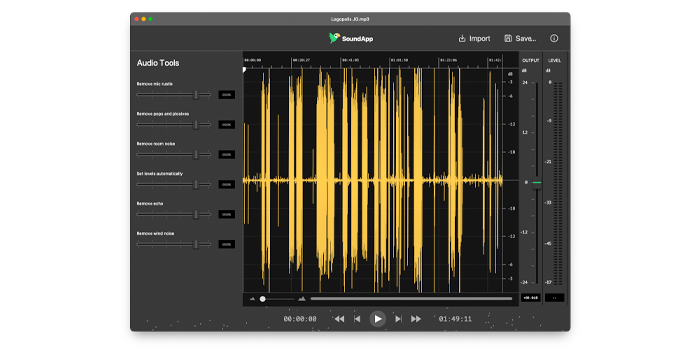
កម្មវិធី CrumplePop SoundApp មានអ្វីគ្រប់យ៉ាងដែលអ្នកផលិតអាចចង់បាន នៅពេលនិយាយអំពីកម្មវិធីបំបាត់សំលេងរំខាន។ SoundApp គឺជាកម្មវិធីកុំព្យូទ័រដែលអាចប្រើបានសម្រាប់ Windows និង Mac ដែលបង្រួបបង្រួមឧបករណ៍នីមួយៗរបស់ CrumplePop ទៅក្នុងកម្មវិធីតែមួយ។
ឧបករណ៍នេះមានថាមពលខ្លាំងមិនគួរឱ្យជឿ ប៉ុន្តែក៏សាមញ្ញមិនគួរឱ្យជឿក្នុងការប្រើប្រាស់ផងដែរ។ គ្រាន់តែអូស និងទម្លាក់ឯកសាររបស់អ្នកទៅក្នុងវិនដូកម្មវិធីរុករក ហើយឯកសារអូឌីយ៉ូរបស់អ្នកនឹងត្រូវបានផ្ទុកឡើង។
នៅផ្នែកខាងឆ្វេងមានជម្រើសផ្សេងៗជាច្រើន ដែលទាំងអស់នេះនឹងជួយដល់ការលុបចោលសំឡេង។ ការកំណត់ Remove Room Noise មានសារៈប្រយោជន៍ជាពិសេសក្នុងន័យនេះ ដោយមានប្រសិទ្ធភាពក្នុងការលុបចោលនូវសំលេងរំខានពីបរិស្ថានដែលអាចត្រូវបានចាប់យកនៅលើការថតរបស់អ្នក។
លុបចេញ។អេកូក៏អស្ចារ្យផងដែរក្នុងការកម្ចាត់ reverb និងអេកូ លុបចោលផលប៉ះពាល់របស់វាចេញ ហើយធ្វើឱ្យការថតសំឡេងរបស់អ្នកកាន់តែមានជំនាញវិជ្ជាជីវៈ និងដូចស្ទូឌីយោ។
គ្រាប់រំកិលដែលប្រើសាមញ្ញអនុញ្ញាតឱ្យអ្នកជ្រើសរើសកម្រិតដែលត្រូវការនៃ ការលុបចោលសំលេងរំខាននៅលើឧបករណ៍ណាមួយ។ អ្នកក៏អាចប្រើការកំណត់កម្រិតដោយស្វ័យប្រវត្តិ និងអនុញ្ញាតឱ្យកម្មវិធីគណនាលទ្ធផលល្អបំផុតសម្រាប់សំឡេងរបស់អ្នក។ កម្រិតលទ្ធផលក៏អាចត្រូវបានគ្រប់គ្រងដោយគ្រាប់រំកិលនៅខាងស្តាំដៃ ដូច្នេះអ្នកអាចគ្រប់គ្រងកម្រិតបានយ៉ាងពិតប្រាកដតាមដែលអ្នកត្រូវការ។
ទោះជាយ៉ាងណាក៏ដោយ ជម្រើសណាមួយដែលអ្នកជ្រើសរើស អ្នកអាចប្រាកដថាកម្មវិធីផ្ទៃតុ SoundApp នឹងសម្អាតសំឡេងរបស់អ្នក ហើយលុបចោល និងសំឡេងរំខានទាំងអស់ដែលត្រូវបានទទួលក្នុងអំឡុងពេលដំណើរការថត។
តម្លៃ
- ចាប់ផ្តើម៖ ឥតគិតថ្លៃ។<13
- វិជ្ជាជីវៈ៖ $29 p/m ត្រូវបានចេញវិក្កយបត្រប្រចាំខែ ឬ $129.00 p/a ដែលចេញវិក្កយបត្រប្រចាំឆ្នាំ។
- អាជ្ញាប័ណ្ណអចិន្រ្តៃយ៍មួយដងដែលមានជំនាញវិជ្ជាជីវៈ៖ $599.00។
2. Krisp
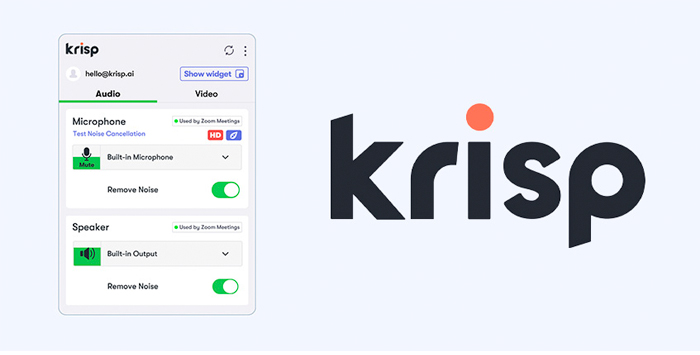
Krisp គឺជាផ្នែកទន់ដែលដំណើរការដោយ AI ដែលមានសមត្ថភាពផ្តល់នូវការលុបចោលសំលេងរំខាននៅលើយន្តហោះ។ នោះមានន័យថាអ្នកអាចប្រាកដថាការកាត់បន្ថយសំលេងរំខានរបស់អ្នកកំពុងកើតឡើងក្នុងពេលជាក់ស្តែង ហើយនេះធ្វើឱ្យវាជាជម្រើសដ៏ល្អសម្រាប់ទាំងការប្រជុំ និងសម្រាប់ការថតសំឡេងផតខាស។
Krisp ដំណើរការទាំង Windows និង macOS ហើយមានលក្ខណៈសាមញ្ញ។ បំណែកនៃកម្មវិធីដែលងាយស្រួលប្រើ។
វាអាចទប់ទល់នឹងសំឡេងរំខានជាច្រើនក្នុងផ្ទៃខាងក្រោយ រួមទាំងដោយចៃដន្យផងដែរ។សំឡេងរំខានមីក្រូហ្វូន ហើយយោងទៅតាមក្រុមហ៊ុនគឺត្រូវគ្នាជាមួយឧបករណ៍ទំនាក់ទំនងជាង 800 ផ្សេងៗគ្នា។ កម្មវិធីសំខាន់ៗទាំងអស់ត្រូវបានគ្របដណ្តប់ រួមទាំង Webex, Slack, Teams, Discord និងជាច្រើនទៀត ដូច្នេះភាពឆបគ្នាប្រាកដជាមិនមានបញ្ហាទេ។
Krisp ក៏មានមុខងារដកអេកូ ដើម្បីរក្សាសំឡេងរបស់អ្នកឱ្យស្អាតផងដែរ។ ប្រសិនបើអ្នកឃើញខ្លួនឯងនៅក្នុងបន្ទប់ប្រជុំដែលមានប្រហោង ឬគ្រាន់តែធ្វើការក្នុងបរិយាកាសដែលមានផ្ទៃឆ្លុះបញ្ចាំងជាច្រើនដូចជាកញ្ចក់ Krisp នឹងអាចលុបអេកូបាន។
Krisp ក៏មានមុខងារមានប្រយោជន៍មួយចំនួនផ្សេងទៀតផងដែរ។ ទាំងនេះរួមបញ្ចូលសមត្ថភាពក្នុងការថតសំឡេងផ្ទាល់ និងថតវា និងរបៀបថាមពលទាប ដែលជួយសន្សំសំចៃការប្រើប្រាស់ស៊ីភីយូ ប្រសិនបើប្រព័ន្ធរបស់អ្នកមានលក្ខណៈពិសេសទាបជាង ឬមានភាពតឹងតែងនៅកន្លែងផ្សេង។
សរុបមក Krisp គឺជាផ្នែកដ៏ល្អមួយ នៃកម្មវិធីដែលធ្វើនូវអ្វីដែលវាត្រូវបានរចនាឡើងដើម្បីធ្វើជាមួយអប្បរមានៃការច្របូកច្របល់ និងអប្បបរមានៃការចំណាយលើផ្នែករឹង។ លទ្ធផលចុងក្រោយគឺគុណភាពសំឡេងដ៏អស្ចារ្យ។
តម្លៃ
- កំណែឥតគិតថ្លៃ៖ កំណត់ត្រឹម 240 នាទីក្នុងមួយសប្តាហ៍។
- អត្ថប្រយោជន៍ផ្ទាល់ខ្លួន៖ $12 ប្រចាំខែ ចេញវិក្កយបត្រប្រចាំខែ។
- ក្រុម៖ $12 ប្រចាំខែ ចេញវិក្កយបត្រប្រចាំខែ។
- សហគ្រាស៖ ទំនាក់ទំនងសម្រាប់ការសម្រង់តម្លៃ។
3. Audacity

Audacity គឺជាស្ថានីយការងារអូឌីយ៉ូឌីជីថល (DAW) និងជាឈ្មោះដ៏ថ្លៃថ្លានៅក្នុងឧស្សាហកម្មថតសំឡេង ដោយបានកើតមានក្នុងទម្រង់មួយ ឬមួយផ្សេងទៀតតាំងពីឆ្នាំ 2000។
នោះមានន័យថាកម្មវិធីមានកំណែច្រើននិងការងារជាច្រើនបានធ្វើនៅលើវាដើម្បីធានាគុណភាពរបស់វា។ ហើយនៅពេលនិយាយអំពីការលុបចោលសំលេងរំខាន វាពិតជាការប្រកួតប្រជែង។
ឧបករណ៍កាត់បន្ថយសំលេងរំខាននៅក្នុង Audacity អាចរកបាននៅក្នុងម៉ឺនុយបែបផែន ហើយវាគឺជាផ្នែកដែលភ្ជាប់មកជាមួយនៃកម្មវិធី។ អ្នកជ្រើសរើសផ្នែកនៃអូឌីយ៉ូដែលមានសំឡេងរំខានក្នុងផ្ទៃខាងក្រោយ ប៉ុន្តែគ្មានសំឡេងផ្សេងទៀតនៅលើវា ហើយទទួលបានទម្រង់សំឡេងរំខាន។
បន្ទាប់មកអ្វីដែលអ្នកត្រូវធ្វើគឺជ្រើសរើសផ្នែកនៃសំឡេងដែលអ្នកចង់អនុវត្តបែបផែនទៅ ទាំងបទដែលបានថតទុកទាំងមូល ឬផ្នែកមួយនៃវា ហើយអនុវត្តបែបផែន។ បន្ទាប់មក Audacity នឹងលុបបំបាត់សំឡេងរំខានពីផ្ទៃខាងក្រោយ។
ទោះជាយ៉ាងណាក៏ដោយ គួរកត់សម្គាល់ថា Audacity អនុវត្តបែបផែនបន្ទាប់ពីសំឡេងរបស់អ្នកត្រូវបានថត — វាមិនអាចប្រើផ្ទាល់បានទេ ដូច្នេះអ្នកត្រូវអនុវត្តការលុបចោលសំឡេងរបស់អ្នក ហើយបន្ទាប់មករក្សាទុករបស់អ្នក ឯកសារអូឌីយ៉ូ បន្ទាប់ពីអ្នកបានដំណើរការពួកវាហើយ។
ការកំណត់មួយចំនួនអាចត្រូវបានកែតម្រូវ ដូច្នេះអ្នកអាចកែសម្រួលការកាត់បន្ថយ Noise អាស្រ័យលើចំនួននៃការលុបចោលសំលេងរំខានត្រូវបានទាមទារ។
Audacity មានសម្រាប់ Windows, macOS និង លីនុច ដូច្នេះអ្នកអាចប្រាកដថាវានឹងមាននៅលើវេទិកាណាមួយដែលអ្នកកំពុងធ្វើការ។
ហើយខណៈពេលដែលវាខ្វះឧបករណ៍ទំនើបៗដូចជាការដកអេកូ វានៅតែជាកម្មវិធីដ៏មានថាមពលសម្រាប់ការលុបចោលសំឡេងរំខាន និង គុណភាពសំឡេងគឺអស្ចារ្យណាស់ – បើគិតពីតម្លៃ វាពិបាកនឹងត្អូញត្អែរ!
តម្លៃ
- Audacity គឺមិនគិតថ្លៃលើគ្រប់វេទិកា។
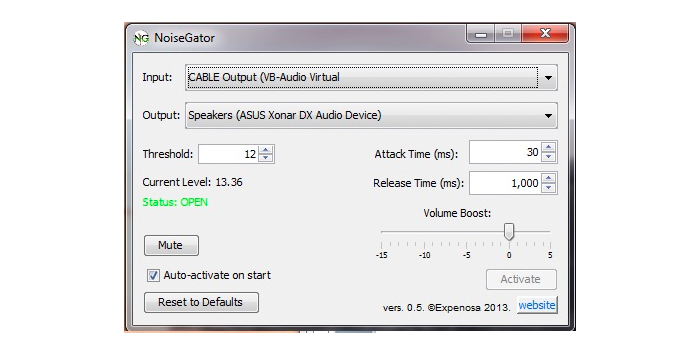
មានទ្វារសំឡេងរំខានសំខាន់នៅពេលនិយាយអំពីការថតសំឡេង។ ជាធម្មតាពួកវាជាផ្នែកនៃ DAWs ធំជាង ប៉ុន្តែ NoiseGator គឺជាច្រកទ្វារសំឡេងរំខានធម្មតា ដែលដំណើរការជាផ្នែកនៃកម្មវិធីបំបាត់សំឡេងរំខាន។
ច្រកទ្វារសំឡេងអនុញ្ញាតឱ្យអ្នកប្រើវាកំណត់កម្រិតសំឡេងជា decibels (dB) សម្រាប់ ការបញ្ចូលសំឡេង។ ប្រសិនបើសំឡេងដែលទទួលបានគឺទាបជាងកម្រិត "ច្រកទ្វារ" បិទ ហើយសំឡេងមិនត្រូវបានកត់ត្រាទេ។ ប្រសិនបើវាលើសពីកម្រិតកំណត់ នោះវាគឺ។ នោះមានន័យថាអ្នកអាចកំណត់ច្រកទ្វារឱ្យបិទ ដើម្បីកុំឱ្យសំឡេងរំខានពីផ្ទៃខាងក្រោយ។
NoiseGator អនុញ្ញាតឱ្យអ្នកលៃតម្រូវកម្រិត ក៏ដូចជាពេលវេលាវាយប្រហារ និងបញ្ចេញ។ នេះអនុញ្ញាតឱ្យអ្នកគ្រប់គ្រងប្រសិទ្ធភាពនៃច្រកទ្វារយ៉ាងសាមញ្ញ។ វាក៏មានការកំណត់បង្កើនកម្រិតសំឡេងផងដែរ ក្នុងករណីដែលអ្នកសំឡេងស្ងាត់ពេក និងប៊ូតុងបិទសំឡេងសម្រាប់ពេលដែលអ្នកមិនចង់ឮ។
កម្មវិធីនេះត្រូវបានរចនាឡើងជាពិសេសដើម្បីប្រើជាមួយកម្មវិធី VoIP និងកម្មវិធីហៅជាវីដេអូ។ — អ្នកផលិតនិយាយថា Skype គឺជាលំនាំដើម ទោះបីជា Skype មិនពេញចិត្ត ឧបករណ៍ VoIP ផ្សេងទៀតក៏នឹងដំណើរការជាមួយវាដែរ។
NoiseGator មានសម្រាប់ Windows, macOS និង Linux ទោះបីជាជាមួយ Windows វាត្រូវបានណែនាំថា អ្នកដំឡើងខ្សែអូឌីយ៉ូនិម្មិតផងដែរ។ ទាំងនេះអាចទាញយកបានដោយមិនគិតថ្លៃ ហើយនឹងអនុញ្ញាតឱ្យកម្មវិធីដំណើរការជាច្រកទ្វារសំឡេងសម្រាប់ការបញ្ចូល ឬការដកសំឡេងរំខានរបស់ឧបករណ៍បំពងសំឡេងចេញនៅទិន្នផលអូឌីយ៉ូ។
NoiseGator គឺជាផ្នែកទន់ដ៏សាមញ្ញ ធនធានដែលផ្តល់នូវភាពល្អ លទ្ធផលរឹងមាំសម្រាប់លទ្ធផលអូឌីយ៉ូរបស់អ្នក។ប្រសិនបើអ្នកកំពុងស្វែងរកដំណោះស្រាយ VoIP ដ៏សាមញ្ញមួយសម្រាប់ការលុបចោលសំឡេង នោះវាជាការហៅទូរសព្ទដ៏អស្ចារ្យ។
- NoiseGator គឺឥតគិតថ្លៃនៅលើគ្រប់វេទិកាទាំងអស់។
5. LALAL.AI Noise Remover
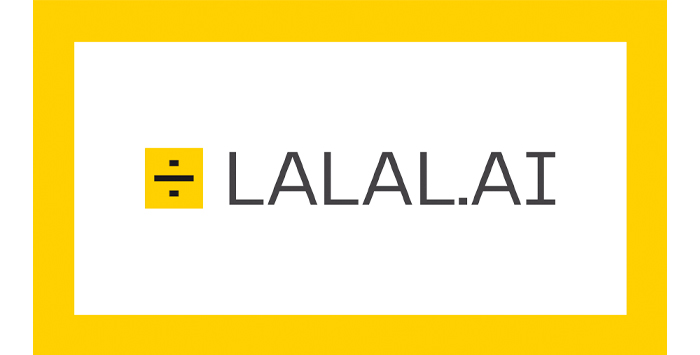
សម្រាប់វិធីសាស្រ្តផ្សេងចំពោះកម្មវិធីបំបាត់សំលេងរំខាន មាន LALAL.AI ។
LALAL.AI គឺជាឧបករណ៍ដែលមានមូលដ្ឋានលើគេហទំព័រ ដូច្នេះមិនចាំបាច់មានការទាញយក ឬដំឡើងកម្មវិធីអ្វីទាំងអស់។ នោះមានន័យថាប្រព័ន្ធប្រតិបត្តិការណាក៏ដោយដែលអ្នកកំពុងប្រើ អ្នកអាចប្រាកដថាភាពត្រូវគ្នាបាន។
ឧបករណ៍ខ្លួនវាមិនមែនគ្រាន់តែជាផ្នែកបំបាត់សំលេងរំខាននៃកម្មវិធី ឬវិធីដើម្បីលុបសំលេងរំខានពីផ្ទៃខាងក្រោយនោះទេ។ ដំណើរការដោយបច្ចេកវិទ្យាកាត់បន្ថយសំលេងរំខានដែលមានប៉ាតង់របស់ពួកគេ បណ្តាញសរសៃប្រសាទ Phoenix LALAL.AI ក៏អាចដកសំលេង ឬឧបករណ៍ចេញពីការថតតន្ត្រីដោយមិនបាត់បង់គុណភាពណាមួយឡើយ។
ទោះជាយ៉ាងណា វាក៏មានការកំណត់មួយហៅថា Voice Cleaner ដែលជាផ្នែកលុបសំលេងរំខានរបស់កម្មវិធី។ គ្រាន់តែបង្ហោះឯកសារទៅគេហទំព័រ ហើយអនុញ្ញាតឱ្យកម្មវិធីដែលដំណើរការដោយ AI ដំណើរការវេទមន្តរបស់វានៅលើអូឌីយ៉ូរបស់អ្នក ដើម្បីលុបសំឡេងរំខានណាមួយដែលអាចត្រូវបានគេចាប់យក។
មានជម្រើសដំណើរការអូឌីយ៉ូស្តង់ដារ និងកម្រិតសំឡេងខ្ពស់ដែលអាចប្រើបានអាស្រ័យលើ ថវិកា និងតម្រូវការរបស់អ្នក។ ហើយដោយសារតែអ្វីដែលអ្នកត្រូវធ្វើគឺការផ្ទុកឡើងឯកសារ កម្មវិធីខ្លួនឯងមិនអាចប្រើបានងាយស្រួលជាងនេះ។ នៅពេលដែលដំណើរការត្រូវបានបញ្ចប់ អ្នកគ្រាន់តែទាញយកឯកសារអូឌីយ៉ូរបស់អ្នក ហើយនោះជាវា។
ទោះបីជាមានលក្ខណៈសាមញ្ញក៏ដោយ លទ្ធផលចុងក្រោយគឺគួរអោយចាប់អារម្មណ៍ខ្លាំង និងលទ្ធផលគឺច្បាស់ សម្លេងច្បាស់ ដែលងាយស្រួលស្តាប់។
ប្រសិនបើអ្នកកំពុងស្វែងរកដំណោះស្រាយសាមញ្ញ ដោយមិនមានការរំខានក្នុងការលុបសំលេងរំខាន ជាមួយនឹងលទ្ធផលដ៏អស្ចារ្យនោះ LALAL.AI គឺជាជម្រើសដ៏អស្ចារ្យមួយ។
តម្លៃ
- កំណែឥតគិតថ្លៃ៖ 10 នាទី ផ្ទុកឡើង 50Mb ឥតគិតថ្លៃ។
- កញ្ចប់តូច៖ 90 នាទី ការផ្ទុកឡើង 2GB តម្លៃ $15។
- Plus Pack: 300 នាទី ការបង្ហោះ 200Gb តម្លៃ $30។
- មានកញ្ចប់អាជីវកម្មសម្រាប់សហគ្រាសផងដែរ ដែលចាប់ផ្តើមពី $100។
6. Adobe Audition

Adobe Audition គឺជា DAW ដែលមានលក្ខណៈពិសេសពេញលេញដែលផ្តោតលើទីផ្សារអាជីព។ ដូចទៅនឹង Audacity ដែរ Audition មានលក្ខណៈពិសេសឧបករណ៍លុបសំឡេងរំខានដែលបានបង្កើតឡើងនៅក្នុងកម្មវិធីដើម្បីជួយអ្នកដំណើរការសំឡេងរបស់អ្នកបន្ទាប់ពីវាត្រូវបានថត។
នៅពេលដែលអ្នកបានផ្ទុកឡើងសំឡេងរបស់អ្នកទៅ Audition មានជម្រើសជាច្រើនដែលអ្នកអាចប្រើដើម្បីសម្អាត។ ឡើងការថតរបស់អ្នក។ DeReverb អាចត្រូវបានប្រើដើម្បីដកអេកូចេញពីការថតរបស់អ្នក ហើយកម្មវិធីលុបការចុចដោយស្វ័យប្រវត្តិអាចកម្ចាត់សំឡេងរំខានណាមួយដែលបានទទួល។
ការប្រឡងក៏មានទ្វារសំឡេងផងដែរ ដូច្នេះអ្នកអាចកំណត់កម្រិតសំឡេងបានយ៉ាងងាយស្រួល និង កាត់ចេញនូវសំឡេងណាមួយដែលកើតឡើងនៅក្រោមកម្រិតសំឡេងជាក់លាក់មួយ។ វាក៏មានបែបផែនកាត់បន្ថយសំលេងរំខានដែលអាចសម្របបាន ដែលនឹងវិភាគសំឡេងរបស់អ្នកទាំងអស់ និងលុបសំឡេងរំខានពីផ្ទៃខាងក្រោយ។
បន្ថែមលើអ្វីៗទាំងអស់នោះ កម្មវិធីជំនួយជាច្រើនទៀតអាចត្រូវបានប្រើ រួមទាំងឈុតកម្មវិធីជំនួយការស្ដារសំឡេងរបស់ CrumplePop ផងដែរ។ ដែលពេញលេញឆបគ្នាជាមួយ Audition។
Audition គាំទ្រការកែសម្រួលដែលមិនបំផ្លិចបំផ្លាញផងដែរ ដូច្នេះអ្នកអាចជឿជាក់បានថាការផ្លាស់ប្តូរណាមួយដែលអ្នកបានធ្វើអាចមិនធ្វើវិញបានយ៉ាងងាយស្រួល ប្រសិនបើអ្នកមិនសប្បាយចិត្តជាមួយនឹងលទ្ធផលចុងក្រោយ។ បន្ទាប់មក អ្នកអាចសាកល្បងម្តងទៀត រហូតទាល់តែអ្នកទទួលបានសំឡេងច្បាស់ៗដែលអ្នកកំពុងស្វែងរក។
Audition គឺជាកម្មវិធីកម្រិតវិជ្ជាជីវៈ ដូច្នេះវាមិនងាយស្រួលប្រើដូចធាតុមួយចំនួនផ្សេងទៀតនៅក្នុងបញ្ជីនេះទេ។ . ទោះជាយ៉ាងណាក៏ដោយ ប្រសិនបើអ្នកកំពុងស្វែងរកឧបករណ៍កាត់បន្ថយសំលេងរំខានដ៏ល្អបំផុតមួយចំនួននៅលើទីផ្សារនោះ Adobe Audition គឺពិតជាត្រូវពិចារណា។
តម្លៃ
- អាជ្ញាប័ណ្ណ Adobe Audition standalone៖ $20.99។
- អាជ្ញាប័ណ្ណ Adobe Creative Cloud (កម្មវិធីទាំងអស់)៖ $54.99 p/m.
7. Noise Blocker by Closed Loop Labs
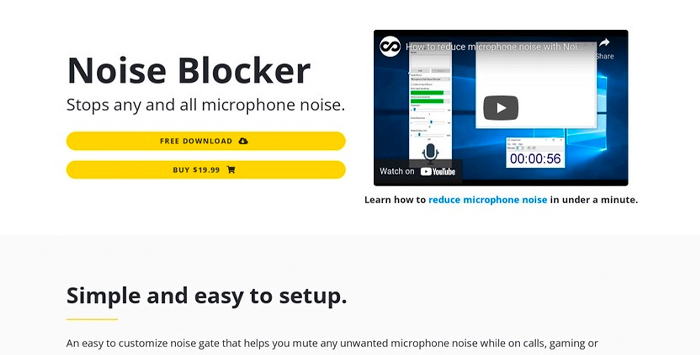
Noise Blocker គឺជាច្រកទ្វារសំឡេងរំខានដ៏សាមញ្ញមួយផ្សេងទៀតដែលត្រូវបានរចនាឡើងដើម្បីដំណើរការជាមួយ Windows ។ ឧបករណ៍នេះដំណើរការបានភ្លាមៗ ដូច្នេះវាអាចត្រូវបានប្រើសម្រាប់ការហៅទូរសព្ទផ្ទាល់ មិនថាអ្នកកំពុងប្រជុំតាមអ៊ីនធឺណិត ឬលេងហ្គេមច្រើនម៉ោងនោះទេ។
ឧបករណ៍នេះគឺស្រាលណាស់បើនិយាយពីធនធានប្រព័ន្ធ ដូច្នេះទោះបីជាអ្នកកំពុងដំណើរការកម្មវិធីដែលមានអនុភាព និងកម្រិតខ្ពស់ក៏ដោយ អ្នកអាចប្រាកដថា Noise Blocker នឹងមិនស៊ីធនធានប្រព័ន្ធរបស់អ្នកទេ។
ការគ្រប់គ្រងគឺសាមញ្ញ - អ្នកគ្រាន់តែកំណត់កម្រិតដែលអ្នកចង់ឱ្យច្រកទ្វារចូល កាត់បន្ថយសំឡេងរំខានដែលអ្នកចង់អនុវត្ត និងការចេញផ្សាយ។ វាពិតជាល្អណាស់!
វាជាវិធីដ៏ល្អក្នុងការកម្ចាត់តូច

